

By Adela D. Louie, Son Güncelleme: 18/03/2024
Ekran kaydetme becerilerinizi geliştirmeye hazır mısınız? Güçlü bir araç olan Movavi Ekran Kaydedici ile tanışın Windows'ta video yakalama veya Mac bilgisayar, daha önce hiç yaşamadığınız bir şekilde dinamik bilgi üretiyor ve sağlıyor. Bu uyarlanabilir araç, oyuncuların ve multimedya yaratıcılarının taleplerine göre özelleştirilmiş sorunsuz bir kayıt deneyimi sağlar.
Bütün bunlar içeriden biri Movavi Ekran Kaydedici incelemesi Movavi Ekran Kaydediciyi kapsamlı bir şekilde inceleyerek özelliklerini, nasıl performans gösterdiğini ve daha fazlasını keşfeder. Movavi'nin kullanıcılara nasıl olanak sağladığını araştırırken bize katılın. Bu eğitim, Movavi Ekran Kaydediciyi gerçekten tam olarak kullanarak kayıt sürecinizi optimize etmenize yardımcı olacaktır. Hadi dalalım!
Bölüm 1. Genel Bakış: Movavi Ekran Kaydedici Nedir?Bölüm 2. Movavi Ekran Kaydedicinin Temel ÖzellikleriBölüm 3. Avantajlar ve DezavantajlarBölüm 4. Movavi Ekran Kaydediciden Nasıl Faydalanılır?Bölüm 5. Movavi Kaydedici Ücretsiz mi?Bölüm 6. SSSBölüm 7. Movavi Ekran Kaydedici için En İyi Alternatif [Ücretsiz İndirin ve Filigran Yok]Sonuç
Movavi Screen Capturer, ekranları yakalamak için hem Windows hem de Mac işletim sistemleriyle uyumlu bir dizi işlev sunar. Çeşitli cihazlarda video kayıt prosedürlerini basitleştirmesiyle tanınan bu özellik, kullanıcıların format ve çözünürlük gibi ayarları tercihlerine göre özelleştirmesine olanak tanıyor.
Bu yazılımda, video düzenleme yeteneklerini kapsayan birçok dikkate değer özellik mevcuttur. Bununla birlikte, video oluşturmak veya kaydetmek için Movavi Ekran Kaydediciye erişim tamamen ücretsiz değildir. İlk deneme kullanımına ücretsiz olarak erişilebiliyor olsa da, kullanıcıların tam işlevselliğe ulaşmak ve kısıtlamaları ortadan kaldırmak için sonunda ücretli sürümü tercih etmesi gerekiyor.
![]()
Movavi Screen Recorder'ın temel özelliği, kayıt widget'ının etrafında döner. Bu kompakt, ok şeklindeki sembol başlangıçta ekranınızın kenarında veya tabanında belirir. Daha sonra kullanıcılar yalnızca tıklayarak, basılı tutarak ve ardından imleci hareket ettirerek onu ekranlarının herhangi bir yerine taşıyabilirler.
Bu semboller bir kamerayı ve video kamerayı tasvir ederek ekran görüntülerinin ve ekran kaydının farklı işlevlerini gösterir. Ek olarak, ekran kayıt yazılımı çok sayıda tamamlayıcı seçenek sunar. Movavi'nin dikkate değer özellikleri şunları kapsar:
Tartışmamıza ekran görüntüsüyle başlayalım. Ekran görüntüsü alma işlevi Movavi'de ekranınızın kişiselleştirilmiş anlık görüntüsünü oluşturmaya benzer şekilde çalışır. Ekran tekerini başlattığınızda imlecinizi kullanarak özelleştirilmiş bir alan belirleyebilirsiniz.
Bunu takiben, bir kolaylaştırılmış veya kapsamlı düzenleme yeteneği videolarınızda küçük ayarlamalar yapmak için kullanılabilir. Bu temel düzenleyici, videolarınızın süresini tercihinize göre kırpmak veya ayarlamak gibi görevleri kolaylaştırır. Ancak videolarınız için kapsamlı düzenleyiciye erişmek, pro sürüme yükseltmenizi gerektirir.
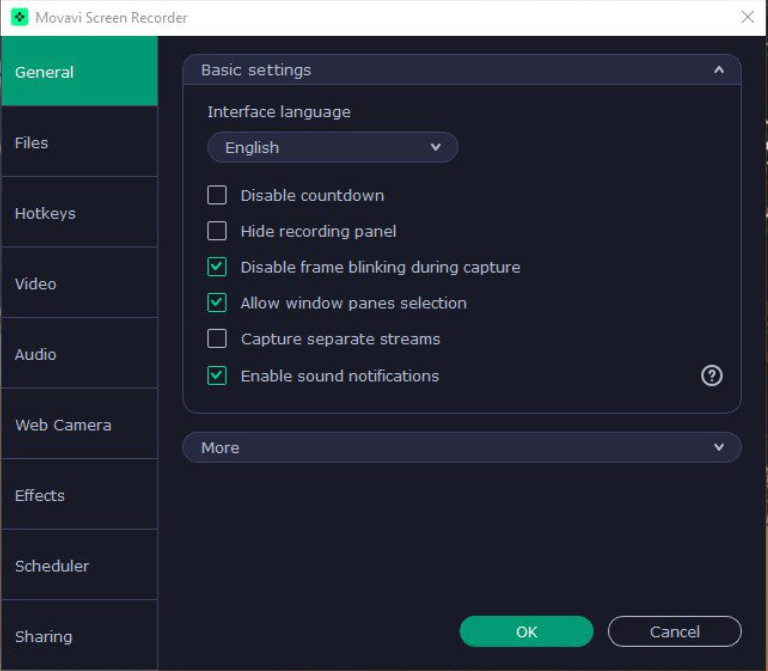
İşlevselliği çevrimiçi toplantıları veya çağrıları kaydedin temel bir kaydedici seçeneğiydi. Ancak Movavi Ekran Kaydedici, ekranınızda belirlenmiş bir alanı seçmenize gerek kalmadan belirli bir pencereyi kaydetme olanağı sunar. Sonuç olarak, Zoom veya gibi uygulamalar tarafından istendiğinde Google Buluşuyor, bu platformlardan hem ses hem de videoyu sorunsuz bir şekilde yakalar.
Bu aracın sağladığı bir diğer ücretsiz özellik ise ekran görüntüsü alma. Bu, Windows veya Mac işletim sistemlerinde bulunan diğer standart ekran görüntüsü araçlarına benzer şekilde çalışır. Bununla birlikte Movavi, kullanıcıların ekran görüntüleri yakalamak için belirli bir alan belirlemesine izin vererek kendisini farklılaştırıyor.
Son olarak, bir seçenek var videolara açıklama ekleyin, hatta videoları çizin ve değiştirin, eğitimsel veya profesyonel amaçlarla video eğitimleri hazırlayanlar için faydalı olduğu kanıtlanan bir özelliktir.
Şimdi şu soru ortaya çıkıyor: Movavi Screen Recorder övgüye değer bir yazılım mı? Kuşkusuz, önde gelen rakiplerden biri olarak varlığını sürdürecek yetenek ve işlevlere sahiptir. Ayrıca oyun, profesyonel ve eğitim alanlarında önemli bir kullanıcı topluluğuna sahiptir. Ancak bu, mevcut ortamda en uygun seçim olarak nitelendiriliyor mu? Birkaç avantaj ve dezavantaja bakalım:
Movavi Ekran Kaydedici değerlendirmesinin, avantajları ve dezavantajları konusunda nispeten tarafsız bir değerlendirme sunduğu fark edilebilir. Bununla birlikte, dezavantajların avantajlardan biraz daha ağır bastığı açıktır.
Movavi Screen Recorder'ın deneme sürümünü edinip bilgisayarınıza yüklemelisiniz. Daha sonra, istenen tüm izinleri yetkilendirmeniz gerekecektir. Aracı video yakalamak için kullanmak, aşağıda özetlenen basit bir işlemdir:

Movavi Ekran Kaydedici'nin pro sürümüne yükseltme yapmadığınız sürece tüm kayıtların Movavi filigranını taşıyacağını unutmamak önemlidir. Bununla birlikte, eğer filigran sorun teşkil etmiyorsa, kısa klipleri ve eğitimleri kolaylıkla yakalayabilirsiniz.
Movavi, takımları için makul fiyatlar belirledi. Özellikle "bütçe dostu" veya düşük maliyetli değiller. Ancak aşırı veya açıklanamayacak derecede maliyetli kategorisine de girmezler. Aşağıda Movavi Screen Recorder'ın ve onun farklı sürümlerinin veya varyasyonlarının fiyatlandırma ayrıntıları bulunmaktadır:
Bu fiyatlar, farklı kullanıcı ihtiyaçlarını ve tercihlerini karşılayan Movavi Ekran Kaydediciyi satın almak için mevcut olan çeşitli seçenekleri yansıtmaktadır.
Aşağıda Movavi Ekran Kaydediciyle ilgili bazı genel sorular yer almaktadır:
Movavi Ekran Kaydedici'nin kullanımı tamamen güvenlidir. Kullanıcıları ilgilendirebilecek hiçbir gizli eklenti veya ek özellik bulunmamaktadır. Movavi web sitesi, düzenlemeler bölümünde gizlilik politikasını açıkça özetlemekte ve kötü amaçlı yazılımların veya gizliliği tehlikeye atan unsurların bulunmadığını teyit etmektedir.
Movavi'nin ücretsiz sürümü, kullanıcıların yaklaşık 5 dakika boyunca video kaydetmesine olanak tanır. Bunun tersine, premium sürüm sınırsız video kayıt süresi sunar. Ek olarak, ücretsiz sürüm bu 5 dakikalık kayıtların üzerine belirgin bir filigran ekler.
Olağanüstü güvenilirliği FoneDog Ekran Kaydedici onu Movavi Ekran Kaydediciden daha iyi bir seçim haline getirdi. Çok yönlülüğü ve erişilebilir düzeni, sunumlar da dahil olmak üzere kurslar, oyunlar gibi çeşitli etkinliklerin kaydedilmesi için popüler bir seçenek sağlar. FoneDog Ekran Kaydediciyi kullanırken kullanıcılara, ekran kaydetme işlerini profesyonelce yapmalarına olanak tanıyan, kolayca basitleştirilmiş bir ortam sağlanır.
Bedava indir
Windows için
Bedava indir
Normal Mac'ler için
Bedava indir
M1, M2, M3 için

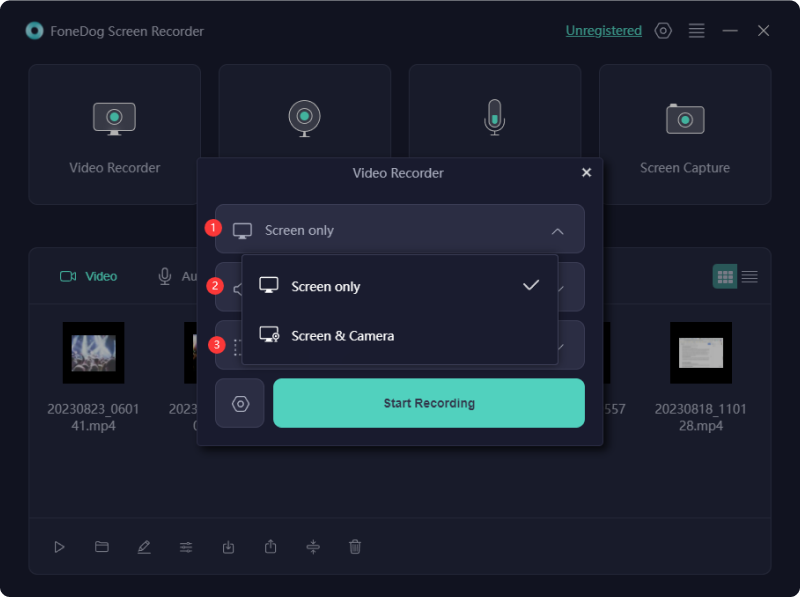
İnsanlar ayrıca okurMac için En İyi 11 Ücretsiz Ekran Kaydedici (2024)OBS Ekran Kaydedici Hakkında Tam Kılavuz (2024)
Sonuç olarak, bu Movavi Ekran Kaydedici incelemesi ekran aktivitelerini yakalamaya yönelik çok yönlü özellikleriyle bizi etkiliyor. Bazı rakiplerden biraz daha yüksek fiyatlarına rağmen, güvenilirliği ve kapsamlı işlevselliği, onu hem profesyoneller hem de sıradan kullanıcılar için değerli bir yatırım haline getirerek verimli ve yüksek kaliteli ekran kayıt deneyimleri sağlar. Yine de diğer alternatifleri denediğinizden emin olun. FoneDog Ekran Kaydedici bahsedilen ekran kaydediciyle büyük benzerlikler taşıyor. İyi günler!
Bedava indir
Windows için
Bedava indir
Normal Mac'ler için
Bedava indir
M1, M2, M3 için
Hinterlassen Sie einen Kommentar
Yorumlamak
Ekran kaydedicisi
Ekranınızı web kamerası ve ses ile yakalamak için güçlü ekran kaydedim yazılımı.
Popüler makaleler
/
BİLGİLENDİRİCİLANGWEILIG
/
basitKOMPLİZİERT
Vielen Dank! Merhaba, Sie die Wahl:
Excellent
Değerlendirme: 4.7 / 5 (dayalı 58 yorumlar)